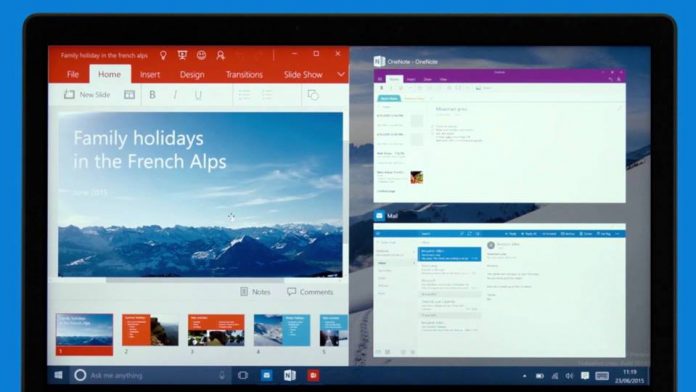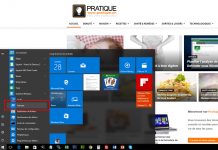Comment ouvrir simultanément et travailler sur plusieurs fenêtres sous Windows 10 ? Vous devez penser toujours à cette question lorsque vous travaillez sur un ordinateur.
Parfois, vous avez besoin de travailler plus rapidement. Voici quelques astuces pour vous aider à travailler sur 3 à 4 fenêtres côte à côte sous Windows 10.
Découvrez comment travailler sur plusieurs fenêtres sous Windows 10.
Étape 1 : Créer une fenêtre en haut à gauche
Dans un premier temps, il est conseillé d’afficher une fenêtre en haut et à gauche de votre écran. Pour cela, maintenez la touche Windows et pressez la touche de direction gauche, puis la touche de direction haute.
Étape 2 : Créer une fenêtre en bas à gauche
L’étape suivante consiste à créer une autre fenêtre en bas à gauche de votre écran. Une fois que vous avez sélectionné votre fenêtre dans la barre des tâches, répétez les mêmes opérations : manipulez la touche Windows, puis déplacez votre nouvelle fenêtre vers le bas à gauche.
Étape 3 : Créer une fenêtre en haut à droite
Si le nombre de fenêtres ne vous suffit pas encore, il est toujours possible de créer d’autres fenêtres. Cette fois-ci, sélectionnez votre nouvelle fenêtre sur la barre des tâches et déplacez-la en haut à droite de votre écran. Voilà, vous pouvez désormais travailler sur plusieurs fenêtres sous Windows 10.
Étape 4 : Créer une fenêtre en bas à droite
Si vous avez créé une troisième fenêtre, vous devez logiquement créer une quatrième fenêtre en bas et à droite de votre écran. Ainsi, choisissez votre fenêtre et manipulez la touche Windows pour déplacer votre fenêtre vers le bas à droite. Vous l’aurez compris, le nombre de vos fenêtres sous Windows dépend non seulement de vos besoins, mais surtout de la taille de votre écran.
Autres articles à consulter :